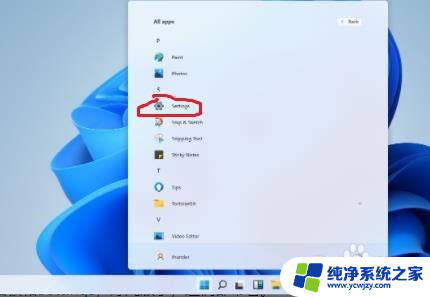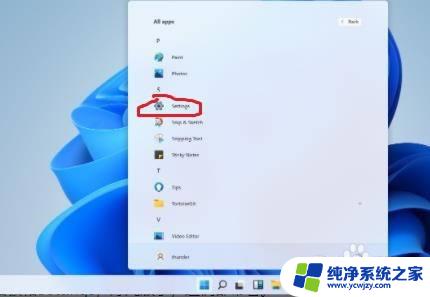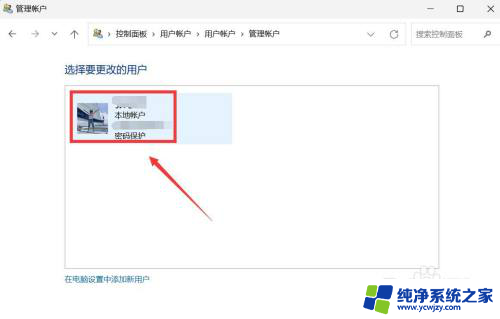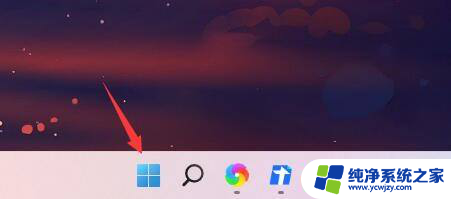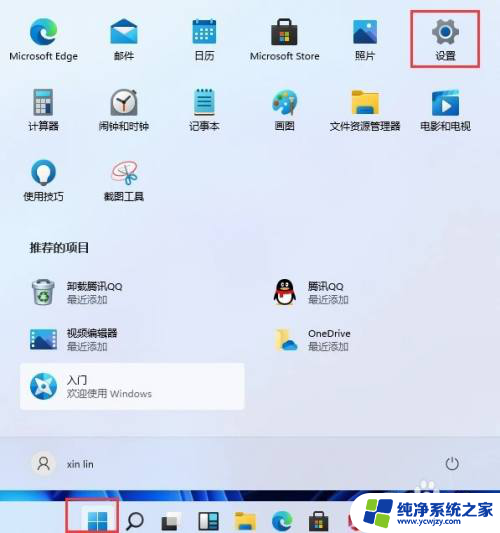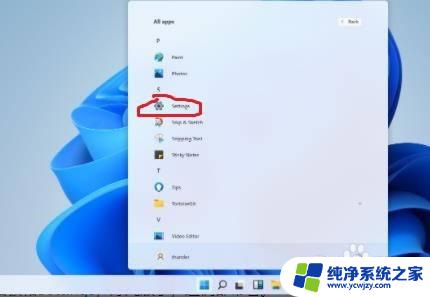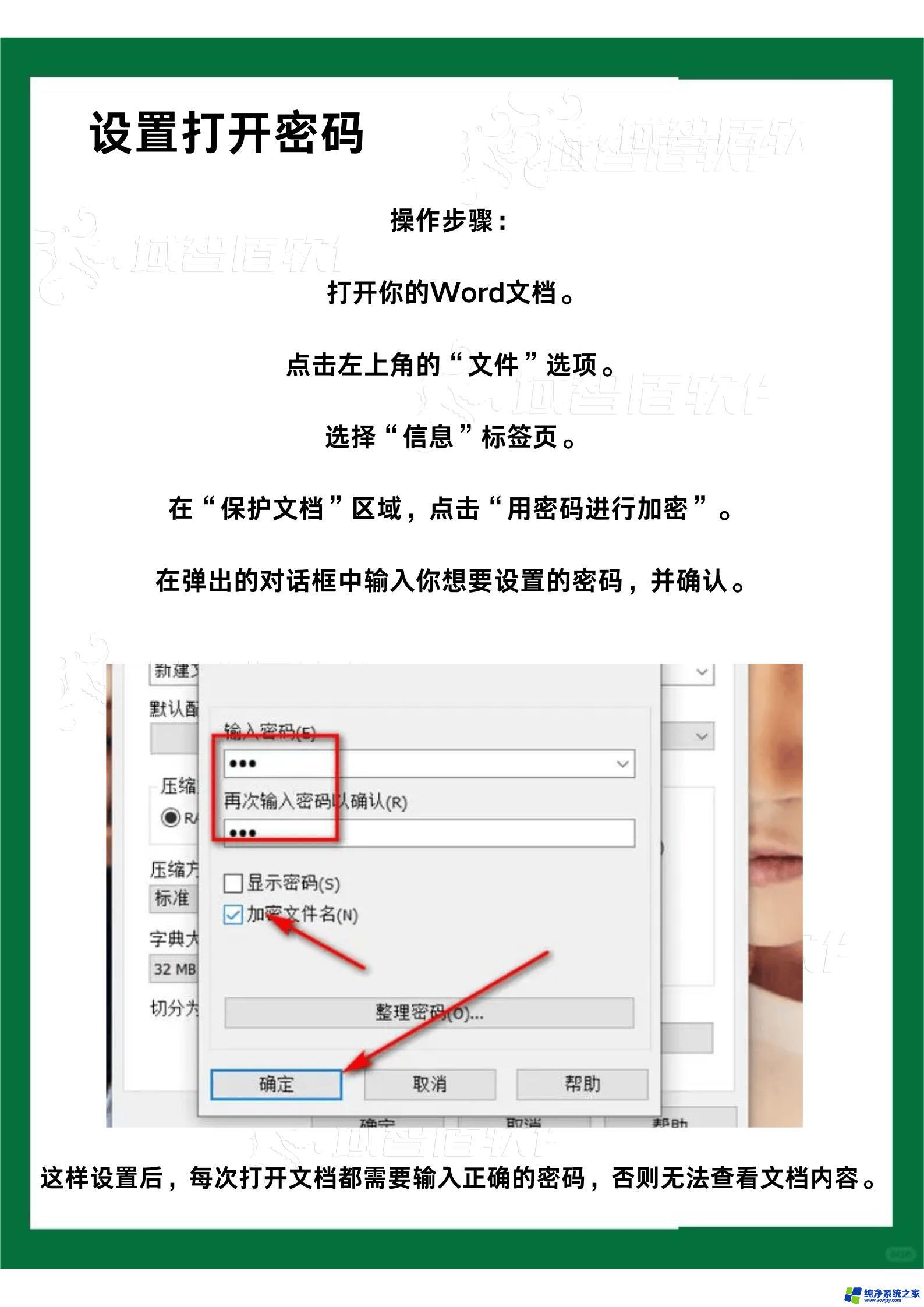怎么样给电脑设置密码 Win11电脑开机密码怎么设置更安全
更新时间:2024-03-07 14:54:01作者:xiaoliu
在如今信息安全日益重要的时代,设置密码已经成为保护个人隐私和数据安全的重要手段,尤其是在使用Win11电脑时,设置一个安全的开机密码更是至关重要。通过设置复杂且独特的密码,可以有效防止他人未经授权访问您的电脑和个人信息。下面我们来看看怎么样给电脑设置密码,让您的Win11电脑更加安全可靠。
步骤如下:
1.windows11电脑在哪里设置开机密码:
2.1、首先点击系统桌面中间的开始,然后点击设置。
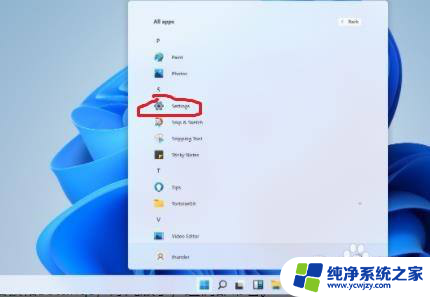
3.2、进入设置界面后点击“账户”。
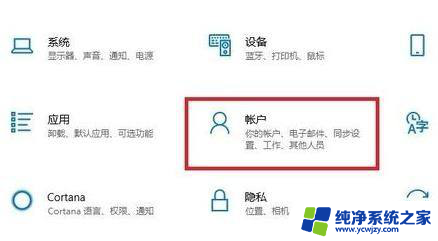
4.3、随后选择左侧任务栏中的“登录选项”。
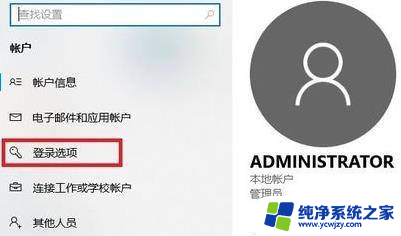
5.4、选择右侧的“密码”进行设置。
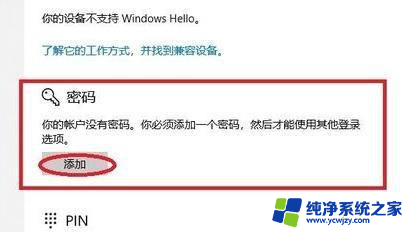
6.5、输入两次自己设置好的密码并点击下一步。
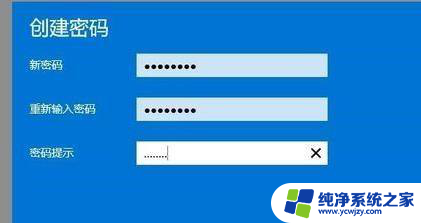
7.6、最后点击完成即可成功进行设置。

以上就是如何给电脑设置密码的全部内容,如果你遇到这种情况,可以按照以上方法解决,希望对大家有所帮助。